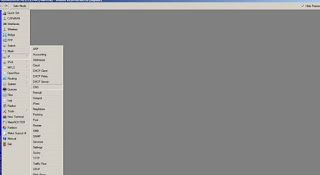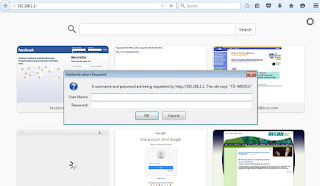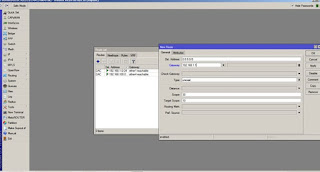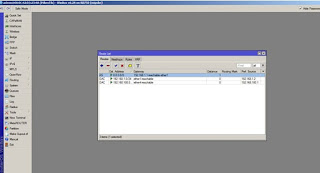Alternatif Blokir Porno Dengan Regex DNS Di Mikrotik
/ip dns static
add address=118.98.97.100 name=.*porn.* ttl=1d
add address=118.98.97.100 name=.*sex.* ttl=1d
add address=118.98.97.100 name=.*xxx.* ttl=1d
add address=118.98.97.100 name=.*gay.* ttl=1d
add address=118.98.97.100 name=.*pussy.* ttl=1d
add address=118.98.97.100 name=.*lolita.* ttl=1d
add address=118.98.97.100 name=.*adult.* ttl=1d
add address=118.98.97.100 name=.*babes.* ttl=1d
add address=118.98.97.100 name=.*mature.* ttl=1d
add address=118.98.97.100 name=.*blonde.* ttl=1d
add address=118.98.97.100 name=.*erotic.* ttl=1d
add address=118.98.97.100 name=.*bookie.* ttl=1d
add address=118.98.97.100 name=.*erotik.* ttl=1d
add address=118.98.97.100 name=.*voyeur.* ttl=1d
add address=118.98.97.100 name=.*fuck* ttl=1d
add address=118.98.97.100 name=.*nudist.* ttl=1d
add address=118.98.97.100 name=.*nude.* ttl=1d
add address=118.98.97.100 name=.*horny.* ttl=1d
add address=118.98.97.100 name=.*bugil.* ttl=1d
add address=118.98.97.100 name=.*xvideo* ttl=1d
add address=118.98.97.100 name=.*bokep.* ttl=1d
add address=118.98.97.100 name=.*.ngentot.* ttl=1d
add address=118.98.97.100 name=.*.youjizz.* ttl=1d
dst ....
Artikel Lainnya : Regex DNS
regex dns hostname
regex dns mikrotik
regex dns record
regex dns query
regular expression dns name
dnsmasq regex
bind regex dns
java regex dns name
c# regex dns
java regex dns
regex dns domain
regex for dns name
regex for dns
regex for dns hostname
regex dns name
dns naptr regexp
dns regex pattern
dns server regex
dns subdomain regex
regex dns validation
READ MORE - Alternatif Blokir Porno Dengan Regex DNS Di Mikrotik
/ip dns static
add address=118.98.97.100 name=.*porn.* ttl=1d
add address=118.98.97.100 name=.*sex.* ttl=1d
add address=118.98.97.100 name=.*xxx.* ttl=1d
add address=118.98.97.100 name=.*gay.* ttl=1d
add address=118.98.97.100 name=.*pussy.* ttl=1d
add address=118.98.97.100 name=.*lolita.* ttl=1d
add address=118.98.97.100 name=.*adult.* ttl=1d
add address=118.98.97.100 name=.*babes.* ttl=1d
add address=118.98.97.100 name=.*mature.* ttl=1d
add address=118.98.97.100 name=.*blonde.* ttl=1d
add address=118.98.97.100 name=.*erotic.* ttl=1d
add address=118.98.97.100 name=.*bookie.* ttl=1d
add address=118.98.97.100 name=.*erotik.* ttl=1d
add address=118.98.97.100 name=.*voyeur.* ttl=1d
add address=118.98.97.100 name=.*fuck* ttl=1d
add address=118.98.97.100 name=.*nudist.* ttl=1d
add address=118.98.97.100 name=.*nude.* ttl=1d
add address=118.98.97.100 name=.*horny.* ttl=1d
add address=118.98.97.100 name=.*bugil.* ttl=1d
add address=118.98.97.100 name=.*xvideo* ttl=1d
add address=118.98.97.100 name=.*bokep.* ttl=1d
add address=118.98.97.100 name=.*.ngentot.* ttl=1d
add address=118.98.97.100 name=.*.youjizz.* ttl=1d
dst ....
Artikel Lainnya : Regex DNS
regex dns hostname
regex dns mikrotik
regex dns record
regex dns query
regular expression dns name
dnsmasq regex
bind regex dns
java regex dns name
c# regex dns
java regex dns
regex dns domain
regex for dns name
regex for dns
regex for dns hostname
regex dns name
dns naptr regexp
dns regex pattern
dns server regex
dns subdomain regex
regex dns validation